Amazon Echo พยายามสั่งซื้อบ้านตุ๊กตาทั่วซานดิเอโก

โดยทั่วไป อุปกรณ์ที่ฟังคำสั่งเสียงจะไม่ทำให้เกิดปัญหามากนัก วลีที่ใช้ในการเปิดใช้งาน – ไม่ว่าจะเป็น “ตกลง Google” “Alexa” หรือ “Siri”
3 วิธีในการตรวจสอบว่าดิสก์ใช้ MBR หรือ GPT Partition ใน Windows 10 หรือไม่ กล่าวคือ มีรูปแบบพาร์ติชั่นฮาร์ดดิสก์สองแบบGPT (GUID Partition Table)และMBR (Master Boot Record)ซึ่งสามารถใช้สำหรับดิสก์ได้ ตอนนี้ ผู้ใช้ Windows 10 ส่วนใหญ่ไม่ทราบว่ากำลังใช้พาร์ติชั่นใดอยู่ ดังนั้น บทช่วยสอนนี้จะช่วยให้พวกเขาทราบว่าพวกเขากำลังใช้รูปแบบพาร์ติชั่น MBR หรือ GPT Windows เวอร์ชันใหม่ใช้พาร์ติชัน GPT ซึ่งจำเป็นสำหรับการบูต Windows ในโหมด UEFI
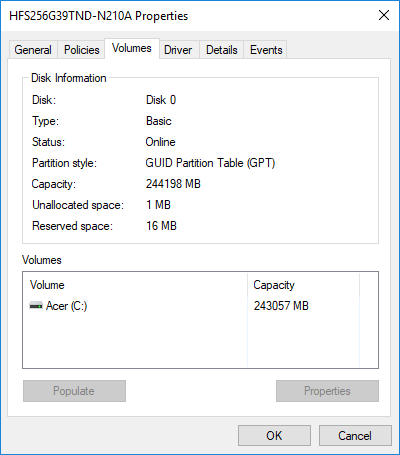
ในขณะที่ระบบปฏิบัติการ Windows รุ่นเก่าใช้ MBR ซึ่งจำเป็นสำหรับการบูต Windows เข้าสู่โหมด BIOS รูปแบบพาร์ติชั่นทั้งสองแบบเป็นเพียงวิธีที่แตกต่างกันในการจัดเก็บตารางพาร์ติชั่นบนไดรฟ์ Master Boot Record (MBR) เป็นบูตเซกเตอร์พิเศษที่อยู่ที่จุดเริ่มต้นของไดรฟ์ซึ่งมีข้อมูลเกี่ยวกับ bootloader สำหรับระบบปฏิบัติการที่ติดตั้งและโลจิคัลพาร์ติชันของไดรฟ์ รูปแบบพาร์ติชั่น MBR สามารถใช้ได้กับดิสก์ที่มีขนาดไม่เกิน 2TB เท่านั้น และรองรับพาร์ติชั่นหลักได้สูงสุดสี่พาร์ติชั่นเท่านั้น
ตารางพาร์ติชั่น GUID (GPT) เป็นรูปแบบพาร์ติชั่นใหม่แทนที่ MBR เก่า และหากไดรฟ์ของคุณเป็น GPT ทุกพาร์ติชั่นในไดรฟ์ของคุณจะมีตัวระบุที่ไม่ซ้ำกันทั่วโลกหรือ GUID ซึ่งเป็นสตริงสุ่มตราบเท่าที่ทุกพาร์ติชั่น GPT ทั่วโลกมี ตัวระบุเฉพาะของตัวเอง GPT รองรับพาร์ติชั่นสูงสุด 128 พาร์ติชั่น แทนที่จะเป็น 4 พาร์ติชั่นหลักที่จำกัดโดย MBR และ GPT จะสำรองตารางพาร์ติชั่นไว้ที่ส่วนท้ายของดิสก์ ในขณะที่ MBR จะเก็บข้อมูลการบู๊ตไว้ที่เดียวเท่านั้น
นอกจากนี้ ดิสก์ GPT ยังมอบความน่าเชื่อถือที่มากขึ้นเนื่องจากการจำลองแบบและการป้องกันการตรวจสอบซ้ำซ้อนแบบวนซ้ำ (CRC) ของตารางพาร์ติชั่น กล่าวโดยย่อ GPT เป็นรูปแบบพาร์ติชั่นดิสก์ที่ดีที่สุดซึ่งรองรับคุณสมบัติล่าสุดทั้งหมดและช่วยให้คุณมีพื้นที่มากขึ้นสำหรับการทำงานอย่างราบรื่นบนระบบของคุณ เพื่อไม่ให้เป็นการเสียเวลา เรามาดูวิธีการตรวจสอบว่าดิสก์ใช้ MBR หรือ GPT Partition ใน Windows 10 ด้วยความช่วยเหลือของบทช่วยสอนด้านล่างหรือไม่
สารบัญ
3 วิธีในการตรวจสอบว่าดิสก์ใช้พาร์ติชั่น MBR หรือ GPT ใน Windows 10
อย่าลืม สร้างจุดคืนค่า ในกรณีที่มีสิ่งผิดปกติเกิดขึ้น
วิธีที่ 1: ตรวจสอบว่าดิสก์ใช้ MBR หรือ GPT Partition ในตัวจัดการอุปกรณ์หรือไม่
1. กด Windows Key + R จากนั้นพิมพ์devmgmt.mscแล้วกด Enter เพื่อเปิดDevice Manager

2. ขยายดิสก์ไดรฟ์ จากนั้นคลิกขวาที่ดิสก์ที่คุณต้องการตรวจสอบ แล้วเลือกคุณสมบัติ
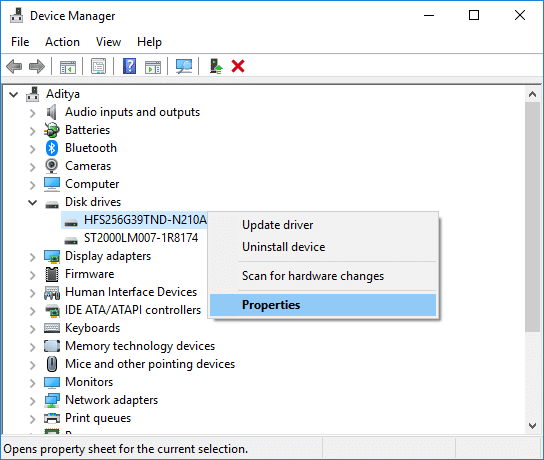
3. ภายใต้คุณสมบัติของดิสก์ให้สลับไปที่แท็บ Volumesและคลิกที่ปุ่ม Populateที่ด้านล่าง
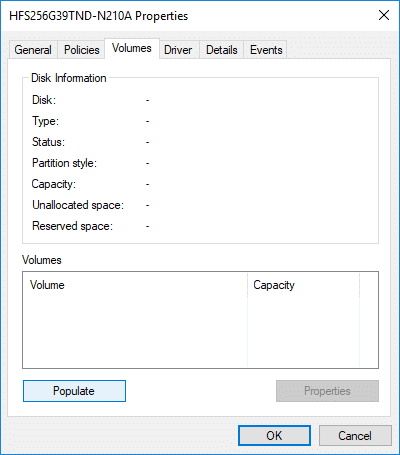
4. ใต้ “ Partition style ” ดูว่าสไตล์ Partition สำหรับดิสก์นี้เป็น GUID Partition Table (GPT) หรือ Master Boot Record (MBR) หรือไม่
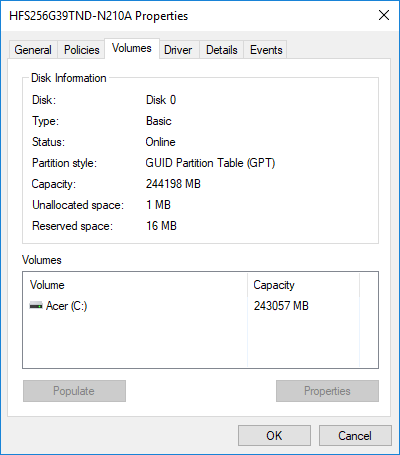
วิธีที่ 2: ตรวจสอบว่าดิสก์ใช้ MBR หรือ GPT Partition ในการจัดการดิสก์หรือไม่
1. กด Windows Key + R จากนั้นพิมพ์diskmgmt.mscแล้วกด Enter เพื่อเปิดDisk Management

2. คลิกขวาที่ "Disk #" (แทนที่จะเป็น # จะมีตัวเลขเช่น Disk 1 หรือ Disk 0) ที่คุณต้องการตรวจสอบและเลือก Properties
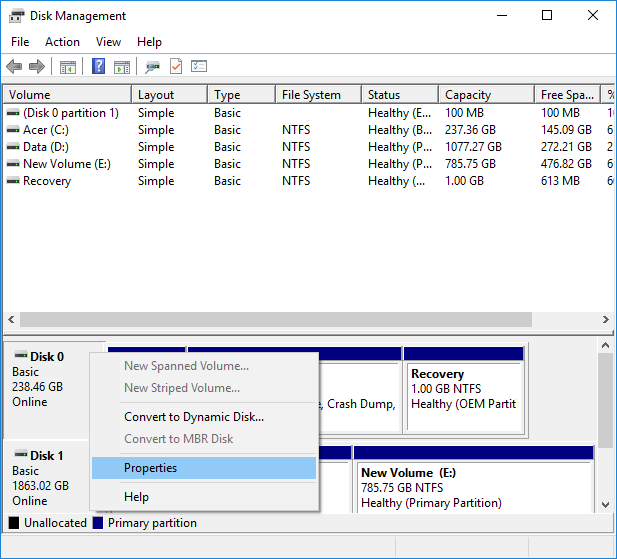
3. ภายในหน้าต่างคุณสมบัติของดิสก์ให้สลับไปที่แท็บ Volumes
4.ถัดไป ภายใต้ “ Partiton style ” ให้ดูว่ารูปแบบพาร์ติชั่นสำหรับดิสก์นี้เป็นGUID Partition Table (GPT) หรือ Master Boot Record (MBR) หรือไม่
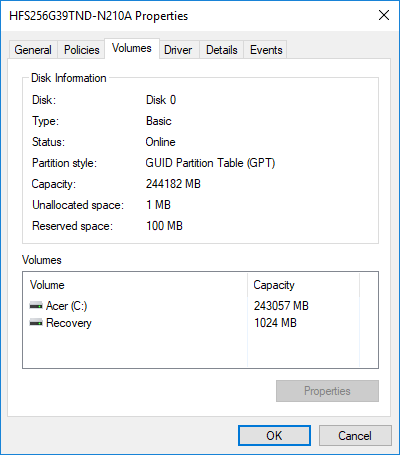
5.เมื่อเสร็จแล้ว คุณสามารถปิดหน้าต่างการจัดการดิสก์ได้
นี่คือวิธีการตรวจสอบว่าดิสก์ใช้ MBR หรือ GPT Partition ใน Windows 10หรือไม่ แต่ถ้าคุณยังต้องการใช้วิธีการอื่นให้ดำเนินการต่อไป
วิธีที่ 3: ตรวจสอบว่าดิสก์ใช้ MBR หรือ GPT Partition ใน Command Prompt
1.กด Windows Key + X จากนั้นเลือกCommand Prompt (Admin)

2. พิมพ์คำสั่งต่อไปนี้ทีละรายการแล้วกด Enter หลังจากแต่ละรายการ:
diskpart
รายการดิสก์
3. ตอนนี้ คุณจะเห็นดิสก์ทั้งหมดพร้อมข้อมูล เช่น สถานะ ขนาด ฟรี ฯลฯแต่คุณต้องตรวจสอบว่าดิสก์ # มี * (ดอกจัน) ในคอลัมน์ GPT หรือไม่
หมายเหตุ:แทนที่จะเป็น “Disk #” จะมีตัวเลขเช่น Disk 1 หรือ Disk 0
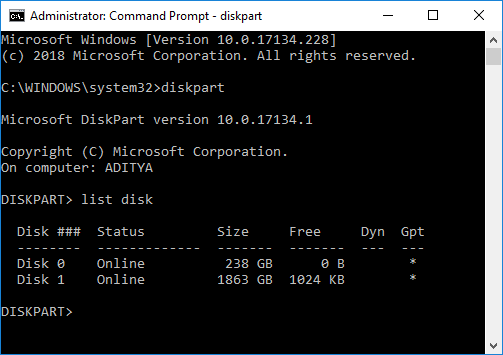
4. ถ้าดิสก์ # มี * (ดอกจัน) ในคอลัมน์ GPT ของมันแล้วนี้ดิสก์มีลักษณะพาร์ติชัน GPT ในขณะที่ถ้าดิสก์ # ไม่มี
* (ดอกจัน) ในคอลัมน์ GPTดิสก์นี้จะมีลักษณะพาร์ติชัน MBR
ที่แนะนำ:
นั่นคือคุณได้เรียนรู้วิธีตรวจสอบว่าดิสก์ใช้ MBR หรือ GPT Partition ใน Windows 10 สำเร็จแล้วหรือไม่แต่หากคุณยังมีข้อสงสัยใดๆ เกี่ยวกับบทช่วยสอนนี้ อย่าลังเลที่จะถามพวกเขาในส่วนความคิดเห็น
โดยทั่วไป อุปกรณ์ที่ฟังคำสั่งเสียงจะไม่ทำให้เกิดปัญหามากนัก วลีที่ใช้ในการเปิดใช้งาน – ไม่ว่าจะเป็น “ตกลง Google” “Alexa” หรือ “Siri”
ผู้ใช้ส่วนใหญ่โพสต์ Instagram Stories เพื่อแชร์กิจกรรมประจำวันและช่วงเวลาสำคัญในชีวิต อย่างไรก็ตาม ก่อนที่คุณจะโพสต์เรื่องราว คุณอาจต้องการ
Microsoft Teams ได้กลายเป็นเครื่องมือสื่อสารในการทำงานที่ได้รับความนิยมมากที่สุด แซงหน้า Skype และ Slack แต่มันช่วยคุณไม่ได้ถ้ามันไม่ได้ผล ถ้า
หากคุณเป็นนักเล่นเกม Roblox ตัวยง คุณอาจพบข้อผิดพลาดเป็นครั้งคราวบนแพลตฟอร์ม แต่รหัสข้อผิดพลาด 267 ก็สามารถจัดอันดับได้มากที่สุดได้อย่างง่ายดาย
Google Forms เป็นแอปพลิเคชันบนเว็บที่ใช้ในการสร้างแบบฟอร์มที่ช่วยในการรวบรวมข้อมูล เป็นวิธีการสร้างแบบฟอร์มลงทะเบียนที่ตรงไปตรงมา
ในระหว่างการสตรีม คุณอาจสังเกตเห็นชื่อของผู้ติดตาม ผู้บริจาค หรือสมาชิกล่าสุดของสตรีมเมอร์ปรากฏขึ้น นี่เป็นฟีเจอร์เด็ดที่สตรีมเมอร์
เมื่อคุณพยายามดึงดูดความสนใจของผู้ชมให้ได้มากที่สุด คุณจะต้องใช้เครื่องมือ CapCut ทุกอันที่มีอยู่ ภาพซ้อนทับช่วยสร้างวิดีโอ
การดูเรื่องราวใน Telegram อาจเป็นคุณสมบัติที่ยอดเยี่ยมหากมาจากคนที่คุณรู้จัก แต่การดูเรื่องราวจากคนแปลกหน้าอาจไม่เป็นที่พอใจ ไม่เกี่ยวข้อง
The Seasons Expansion Pack ใน “The Sims 4” นำเสนอองค์ประกอบการเล่นเกมใหม่ที่อาจส่งผลต่อชีวิตประจำวันของซิมของคุณ: สภาพอากาศและอุณหภูมิ ซิมส์ของคุณตอนนี้
อัปเดตเมื่อวันที่ 14 พฤศจิกายน 2022 โดย Steve Larner เพื่อให้สอดคล้องกับกระบวนการ Android/iOS ปัจจุบันในการสร้าง Gmail โดยไม่ต้องใช้หมายเลขโทรศัพท์ หากคุณต้องการสร้างใหม่
แม้ว่าเอกสาร Microsoft Word จะเข้ากันได้กับโปรแกรมประมวลผลคำอื่นๆ แต่คุณอาจต้องบันทึกเป็นรูปภาพ JPG หรือ GIF ในขณะที่คุณไม่สามารถส่งออกของคุณ
Spotify ทำให้การแชร์เพลย์ลิสต์กับครอบครัวและเพื่อนของคุณเป็นเรื่องง่าย - มีปุ่มแชร์ในแอป นอกจากนี้คุณยังมีตัวเลือกที่ต้องทำ
เนื่องจากมีแอปส่งข้อความมากมายให้เลือกใช้ การประเมินว่าตัวเลือกใดที่สำคัญที่สุดสำหรับคุณในการเลือกแอปจึงเป็นสิ่งสำคัญ เนื่องจากความนิยมของพวกเขา
หากคุณเป็นนักเดินทางขาประจำ คุณอาจประสบกับโชคร้ายที่กระเป๋าเดินทางสูญหาย ป้อน Apple AirTags พวกเขาสามารถระบุตำแหน่งของคุณได้
เช่นเดียวกับแอปอื่นๆ Messenger อาจหยุดทำงานเป็นครั้งคราว ปฏิเสธที่จะลงชื่อเข้าใช้ให้คุณ หรือไม่อนุญาตให้คุณส่งข้อความเลย โชคดีที่มักจะมี
นับตั้งแต่ watchOS 2 เรากำลังรอแอปนักฆ่าตัวใหม่สำหรับ Apple Watch และ GoPro อาจจะเพิ่งส่งมอบไปแล้ว แอพใหม่จากบริษัท
Kickstarter ประจำสัปดาห์: เปียม “บ้านอัจฉริยะของฉันไม่มีจมูก” “มีกลิ่นเป็นยังไงบ้าง” "แย่มาก." Amazon Echo ของคุณสามารถปิดไฟและเปลี่ยนไฟได้
ถนนอาจเป็นสถานที่อันตรายได้ โชคดีที่แอป Life360 ให้คุณตรวจสอบว่าคุณและคนที่คุณรักขับรถด้วยความเร็วที่ถูกกฎหมายในขณะที่อยู่ข้างนอกหรือไม่
แอพโซเชียลมีเดียเช่น Snapchat เป็นส่วนหนึ่งของการแข่งขันเพื่อรวมปัญญาประดิษฐ์เข้ากับระบบของพวกเขา Chatbot Snapchat ใหม่ที่เรียกว่า My AI is
Discord นำเสนอแพลตฟอร์มความบันเทิงที่ผู้ชื่นชอบการเล่นเกมตัวยงสามารถโต้ตอบได้อย่างง่ายดายผ่านเสียงและข้อความ แม้ว่าการบริการจะเป็นที่รู้จักก็ตาม


















